Es una forma de controlar remotamente otro PC. Puedes:
|
|
Controlar y trabajar en el PC de tu oficina desde casa, o viceversa. También es útil para soporte técnico. Si tienes un problema en el equipo, una persona del soporte técnico puede tener acceso a tu equipo y solucionar el problema. |
|
|
Utilizar una conexión segura y un password para acceder al PC remoto. |
|
|
Proteger tu PC remoto con un salvapantallas con contraseña mientras lo estás controlando. |
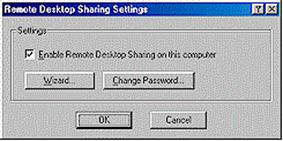
Para usar Compartir escritorio remoto, actívalo en NetMeeting, y después cierra NetMeeting. Compartir escritorio remoto no funciona si NetMeeting se está ejecutando en el equipo. Una vez configures Compartir escritorio remoto y cierres NetMeeting, puede tener acceso desde cualquier otra ubicación remota.
Ten en cuenta que:
|
|
Si ejecutas previamente el Asistente para el escritorio remoto compartido, se abrirá el cuadro de diálogo Configuración del Escritorio remoto compartido. Puedes deshabilitar el escritorio remoto compartido, cambiar la contraseña y ejecutar el asistente de nuevo. |
|
|
También puedes activar el uso compartido del escritorio remoto en el menú Llamar si se selecciona Salir y activar el escritorio remoto compartido. |
|
|
Después de configurar el escritorio remoto compartido, aparecen dos iconos en el área de estado, un icono de NetMeeting y otro para el escritorio remoto compartido de NetMeeting. Cuando salgas de NetMeeting, el icono Compartir escritorio remoto de NetMeeting permanece en el área de estado. |
|
|
Es recomendable cerrar la sesión del equipo y apagar el monitor después de activar el uso compartido de un escritorio remoto. |
|
|
Para conectarte al equipo desde una ubicación remota, debes conocer la dirección IP del equipo con el que deseas conectarte. |
Ten en cuenta que:
|
|
La primera vez que seleccionas Compartir escritorio remoto en el menú Herramientas, se inicia el Asistente para compartir escritorio remoto. Si previamente ejecutas el asistente, aparece el cuadro de diálogo Configuración para compartir escritorio remoto . |
|
|
El botón Cambiar contraseña sólo aparece en equipos con Windows 95 o Windows 98. |
|
|
Para los equipos que utilizan Windows NT 4.0, los administradores pueden proporcionar el Escritorio remoto compartido a los usuarios sin darles cuentas con privilegios administrativos. Para hacerlo, se crea una cuenta de grupo de usuarios con un nombre específico y, después, se agregan usuarios al grupo. Para obtener más información acerca de agregar usuarios y grupos consulta la ayuda de Windows NT 4.0. |
Ten en cuenta que:
|
|
Las llamadas para compartir un escritorio remoto deben ser llamadas seguras. |
|
|
Para conectarte al equipo desde una ubicación remota, debes conocer la dirección IP del equipo con el que deseas conectarte. |
|
|
Si utilizas Windows 95 o Windows 98, cuando aparece el cuadro de diálogo Contraseña, escribe la contraseña del Escritorio remoto compartido. Si necesitas iniciar sesión en el equipo, escribe la contraseña de inicio de sesión del equipo en Contraseña. |
|
|
Si utilizas Windows NT 4.0, cuando aparece el cuadro de diálogo Inicio de sesión del servicio Escritorio remoto compartido, escribe el nombre de usuario y la contraseña de una cuenta administrador en el equipo al que deseas tener acceso. Si necesitas iniciar sesión en el equipo, en el menú Control, haz clic en Enviar Ctrl+Alt+Supr y, después, en Contraseña, escriba la contraseña. |
¡Cuidado!: No presiones Ctrl+Alt+Supr en el teclado.
|
|
En el escritorio del equipo al que tienes acceso, haz clic en Inicio y, después, en Cerrar la sesión o en Apagar el sistema. |
Ten en cuenta que:
|
|
Para impedir el acceso sin autorización si olvidas cerrar la sesión, NetMeeting inicia el protector de pantalla protegido mediante contraseña nada más colgar. Al colgar no se cierra la sesión ni se apaga el sistema al que se ha tenido acceso. |
|
|
NetMeeting también inicia el protector de pantalla protegido mediante contraseña si alguien intenta utilizar el equipo al que tiene acceso. |
| Atrás |
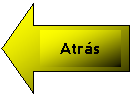
| Siguiente |
